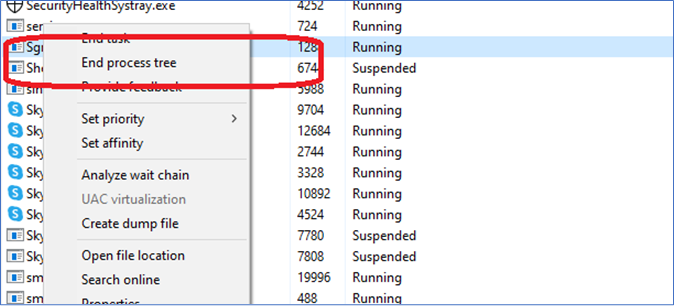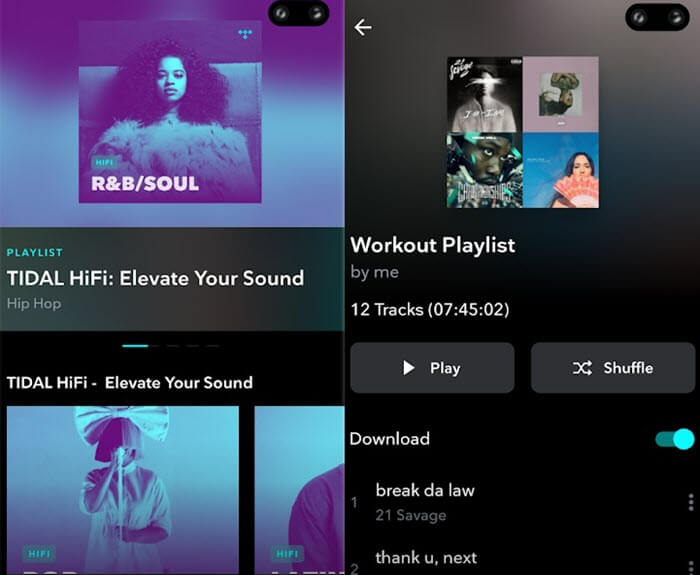-
![]()
Lionel
Lionel est passionné de technologie informatique, il fait partie de l'équipe EaseUS depuis 8 ans, spécialisé dans le domaine de la récupération de données, de la gestion de partition, de la sauvegarde de données.…Lire la suite -
![]()
Nathalie
Nathalie est une rédactrice chez EaseUS depuis mars 2015. Elle est passionée d'informatique, ses articles parlent surtout de récupération et de sauvegarde de données, elle aime aussi faire des vidéos! Si vous avez des propositions d'articles à elle soumettre, vous pouvez lui contacter par Facebook ou Twitter, à bientôt!…Lire la suite -
![]()
Mélanie
Mélanie est une rédactrice qui vient de rejoindre EaseUS. Elle est passionnée d'informatique et ses articles portent principalement sur la sauvegarde des données et le partitionnement des disques.…Lire la suite -
![]()
Arnaud
Arnaud est spécialisé dans le domaine de la récupération de données, de la gestion de partition, de la sauvegarde de données.…Lire la suite -
![]()
Soleil
Soleil est passionnée d'informatique et a étudié et réalisé des produits. Elle fait partie de l'équipe d'EaseUS depuis 5 ans et se concentre sur la récupération des données, la gestion des partitions et la sauvegarde des données.…Lire la suite -
![]()
Flavie
Flavie est une rédactrice qui vient de rejoindre EaseUS. Elle est passionnée d'informatique et ses articles portent principalement sur la sauvegarde des données et le partitionnement des disques.…Lire la suite -
![]()
Aveline
Aveline est une nouvelle rédactrice chez EaseUS. Elle est une passionnée de technologie. Ses articles se concentrent principalement sur la récupération de données et les outils multimédias, domaines dans lesquels elle apporte son expertise approfondie.…Lire la suite
Sommaire
0 Vues |
0 min lecture
Les logiciels de capture d'écran sont de plus en plus populaires de nos jours. Il peut être utilisé pour effectuer différentes tâches dans les bureaux et les écoles, comme faire des présentations, créer des tutoriels, capturer des appels vidéo, et bien d'autres choses encore. Il existe des logiciels d'enregistrement vidéo gratuits avec des outils d'édition qui peuvent répondre à toutes vos exigences en matière d'enregistrement et d'édition grâce à leur développement. Si vous êtes maintenant à la recherche d'un logiciel de capture d'écran et de montage, vous êtes au bon endroit.
Nous avons recherché des enregistreurs vidéo pour voir quels enregistreurs fonctionnent bien et avons compilé une liste pour partager avec vous les 7 meilleurs enregistreurs d'écran avec des fonctions d'édition. Lisez la suite pour découvrir plus d'informations.
#1. EaseUS RecExperts
- Description: Un enregistreur d'écran complet mais léger pour les utilisateurs de Windows
- Système d'exploitation: Windows 10/8/7
- Prix: Version gratuite et payante
si vous voulez enregistrer l'écran sur Windows, EaseUS RecExperts peut vous rendre un grand service. Ce logiciel polyvalent de capture d'écran peut non seulement enregistrer l'écran pour vous, mais aussi enregistrer le son, enregistrer la webcam et enregistrer le gameplay si vous le souhaitez. Certaines fonctionnalités peuvent vous aider à mieux le comprendre.
Fonctionnalités principales
- Prise en charge de nombreux formats de fichiers
- Lancement automatique de l'enregistrement à l'aide du planificateur de tâches
- Découpez les enregistrements sans effort
- Ajoutez des titres d'ouverture et des génériques de fin aux enregistrements
Pour vous montrer comment capturer l'écran et monter la vidéo enregistrée, nous vous avons réalisé ce tutoriel ci-dessous. Il vous suffit de suivre les étapes.
Étape 1. Lancez EaseUS RecExperts. Il existe deux modes d'enregistrement d'écran. Choisissez "Plein écran", cet outil capturera tout l'écran ; choisissez "Région", vous devrez sélectionner manuellement la zone d'enregistrement.

Étape 2.Après cela, vous pouvez choisir d'enregistrer la webcam, le son du système ou le microphone comme vous le souhaitez. Bien sûr, vous pouvez les désactiver si vous avez seulement besoin d'enregistrer l'écran silencieux.
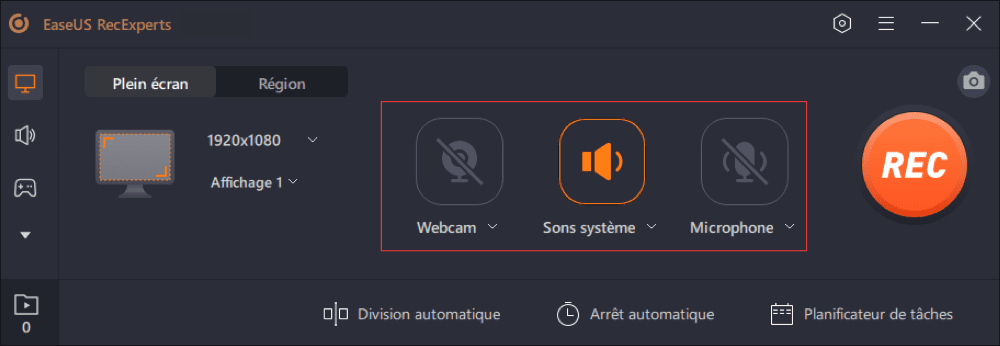
Étape 3. Ensuite, vous pouvez cliquer sur le bouton rouge "REC" pour commencer l'enregistrement. Vous verrez maintenant une barre de menu sur votre écran. Si vous souhaitez mettre l'enregistrement en pause, cliquez sur le bouton blanc "Pauser" ; pour terminer l'enregistrement, cliquez sur le bouton rouge "Arrêter".
Étape 4. Après l'enregistrement, vous serez dirigé vers l'interface de la liste d'enregistrement. Ici, vous pouvez visualiser ou modifier facilement vos enregistrements.

#2. Techsmith Capture
- Description: Enregistrez l'écran de votre iPhone ou iPad pour créer des modes d'emploi et envoyez-les directement à Camtasia ou Snagit
- Système d'exploitation: iOS 12.1 et supérieur
- Prix: 14 jours d'essai gratuit
TechSmith Capture est une puissante application d'enregistrement d'écran qui fait partie de la suite d'applications vidéo Camtasia. Si vous souhaitez éventuellement envoyer l'enregistrement sur votre ordinateur ou celui d'un collègue, cette application vous permettra de le faire de manière assez transparente.
Pour commencer avec TechSmith Capture, vous utiliserez votre compte TechSmith, sinon, commencez à créer un nouveau compte. Comme indiqué, vous pouvez non seulement sélectionner le bouton d'enregistrement en haut de l'écran pour capturer votre écran, mais après l'enregistrement, vous pouvez également prévisualiser votre enregistrement et décider de continuer à le modifier ou non.
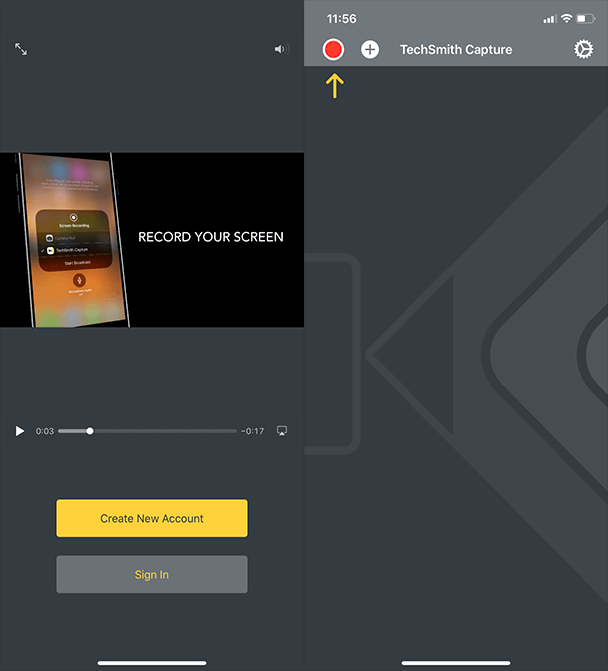
#3. Snagit
- Description: Le meilleur logiciel de capture d'écran et d'enregistrement du marché qui combine des capacités de montage imbattables
- Système d'exploitation: Windows, macOS
- Prix: Essai gratuit; licence unique au prix de 49,95$
Ce qui fait de Techsmith Snagit l'autre meilleur logiciel de capture et de montage d'écran est dû à un tas de fonctionnalités puissantes, mais la vérité est qu'il s'agit d'un logiciel payant. Mais si vous téléchargez le logiciel et essayez de l'explorer comme nous l'avons fait ici, vous noterez que la valeur est supérieure au prix.
C'est un logiciel de capture d'écran et d'enregistrement puissant, en même temps, simple à utiliser. Snagit vous permet de capturer rapidement un processus, d'ajouter votre explication et de créer des instructions visuelles en trois étapes simples : capture d'un processus > ajouter votre explication > créer des instructions visuelles, en passant par les étapes suivantes

#4. OBS Studio
- Description: Logiciel libre et gratuit pour l'enregistrement vidéo et la diffusion en direct
- Système d'exploitation: Windows, macOS, Linux
- Prix: Gratuit
OBS Studio propose de nombreuses fonctionnalités et paramètres pour les personnes qui ont besoin de capturer un écran, en particulier pour enregistrer la lecture d'un jeu. Pour faciliter votre apprentissage pour la première fois, OBS Studio comprend un assistant pour vous aider à vous familiariser avec le processus d'optimisation de votre configuration et de nombreux guides pratiques pour la diffusion ou l'enregistrement de vidéos.
Bien que ce ne soit pas la recommandation la plus conviviale pour les débutants, OBS Studio compense son manque de simplicité par des fonctions puissantes d'enregistrement d'écran et de montage vidéo, parmi lesquelles la compatibilité avec plusieurs écrans.
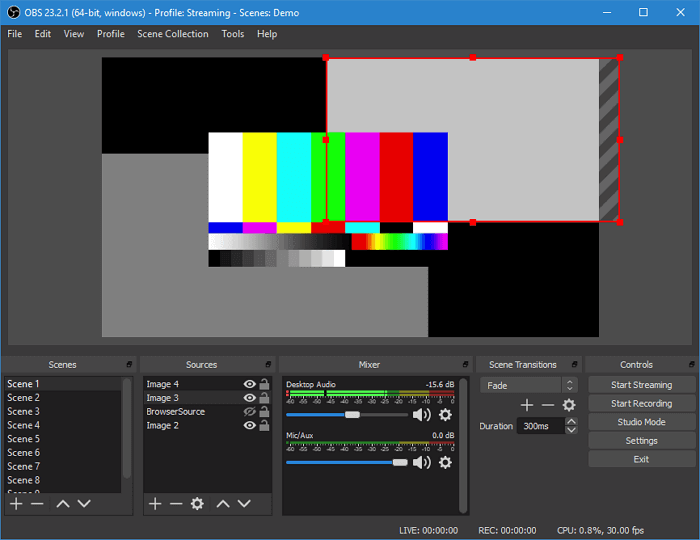
#5. Bandicam
- Description: Logiciel d'enregistrement et d'édition d'écran facile à utiliser
- Système d'exploitation: Windows
- Prix: Version gratuite et payante
Bandicam est un autre enregistreur et éditeur d'écran pour PC très utilisé. Vous pouvez compter sur cet enregistreur d'écran si vous voulez enregistrer en HD ou en 4k Ultra HD. Cet enregistreur peut également enregistrer des vidéos en utilisant la webcam ou enregistrer l'écran et la vidéo de la webcam en même temps. En outre, c'est un excellent choix pour les streamers car ils ont besoin de capturer l'écran et la vidéo en même temps. Une fois l'enregistrement terminé, il vous permet d'ajouter votre propre logo à la vidéo enregistrée.
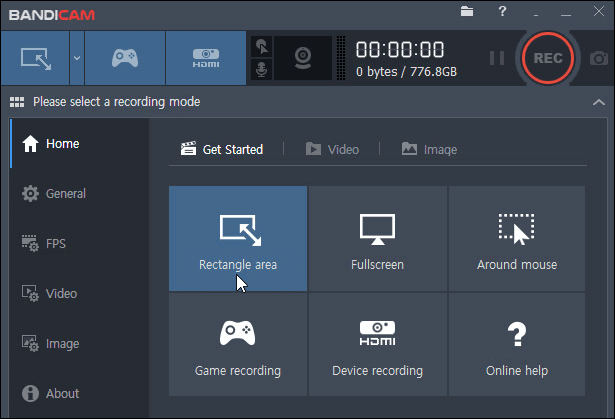
#6. Camtasia
- Description: Un enregistreur d'écran et un éditeur vidéo tout-en-un
- Système d'exploitation: Windows, macOS
- Prix: Version gratuite et payante
Si vous cherchez à obtenir un enregistreur d'écran et un éditeur de haute qualité, alors Camtasia est votre outil. Pour rendre la vidéo plus interactive, vous pouvez également enregistrer de l'audio et de la vidéo avec Camtasia. Il dispose de fonctions d'enregistrement audio et vidéo efficaces qui peuvent répondre à toutes vos exigences en matière d'enregistrement. En outre, il est également livré avec un éditeur vidéo entièrement fonctionnel. Il existe de nombreuses fonctions utiles que vous pouvez utiliser pour donner à vos vidéos un aspect vraiment cool. Ainsi, si vous utilisez Camtasia, vous n'avez pas besoin d'un éditeur vidéo supplémentaire. Camtasia est un enregistreur d'écran et un éditeur idéal pour les PC Windows.
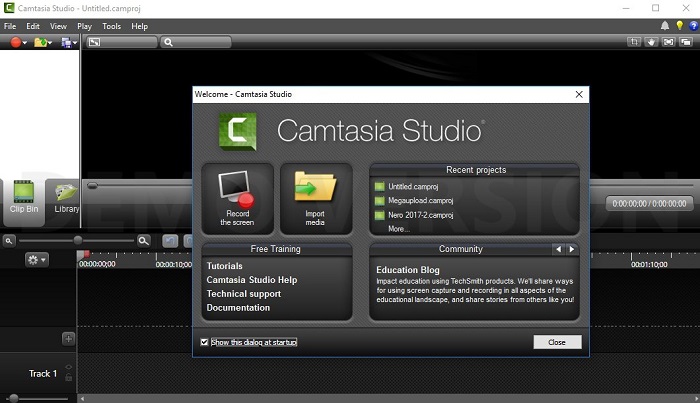
#7. AZ Screen Recorder
- Description: Enregistreur d'écran stable et de haute qualité, éditeur vidéo, captures d'écran et montage d'images
- Système d'exploitation: Android 5.0 et supérieur
- Prix: Gratuit
Doté de nombreuses fonctionnalités mais simple à utiliser, AZ Screen Recorder a gagné sa place dans le haut du classement des enregistreurs d'écran Android. Lorsque vous lancez pour la première fois le logiciel de capture et d'édition d'écran Android, vous obtenez une interface d'application écrasante avec une tonne de fonctionnalités pour enregistrer des vidéos d'écran claires et fluides.
Plongez dans l'application et vous trouverez des options pour personnaliser l'enregistrement de l'écran, y compris la sélection d'une résolution, des fréquences d'images, des débits binaires, et même éditer les enregistrements vidéo de toutes les manières possibles, y compris convertir la vidéo en GIF, découper la vidéo, fusionner les vidéos, ajouter de la musique de fond, ajouter des textes, des sous-titres, faire pivoter la vidéo, etc.

Conclusion
En ce qui concerne le thème des "meilleurs logiciels de capture et de montage d'écran en 2020", nous avons présenté le top 5 des logiciels qui couvrent tous les systèmes d'exploitation, y compris Windows, macOS, Android et iOS. Parmi les cinq logiciels de capture d'écran et de montage, EaseUS RecExperts bénéficie de la meilleure compatibilité sous Windows, vous pouvez le télécharger à partir du bouton ci-dessous.
EaseUS RecExperts

Un seul clic pour capturer tout ce qui se trouve à l'écran !
Pas de limite de temps, pas de filigrane
Enregistrer